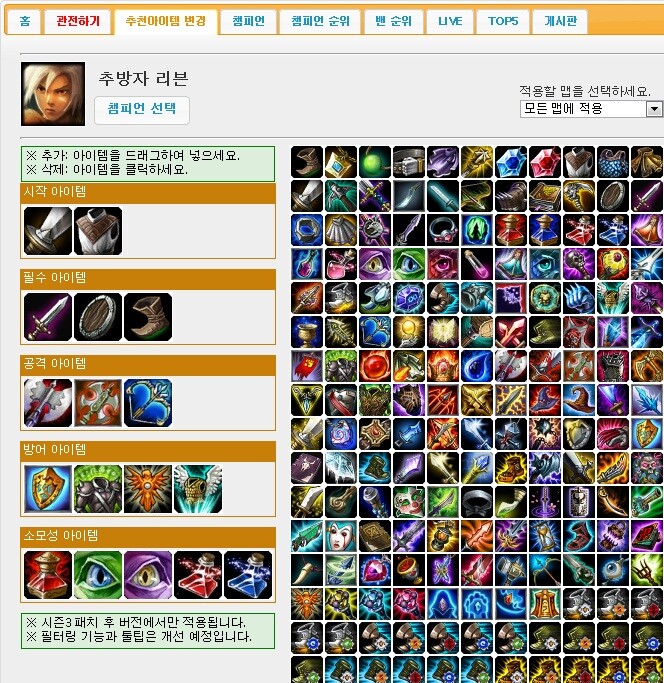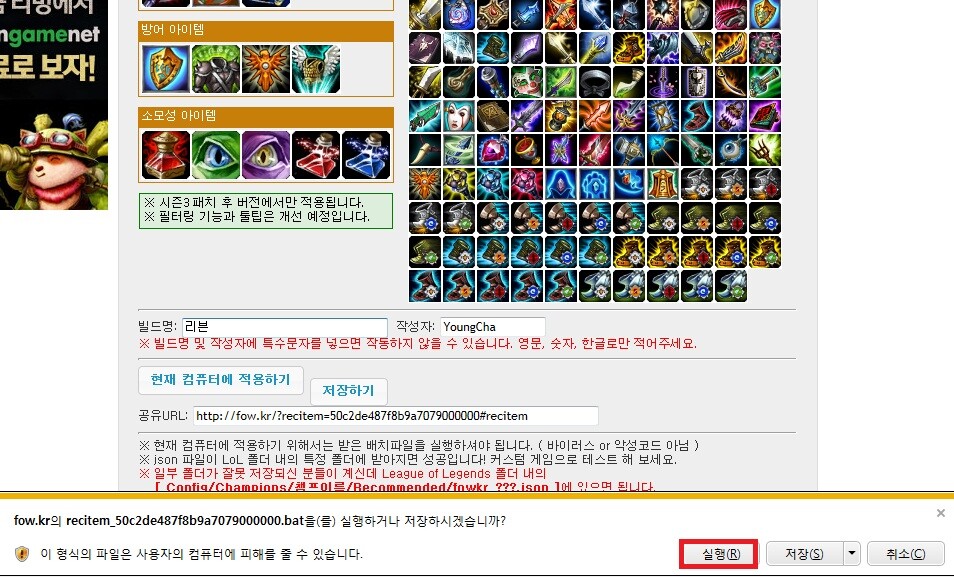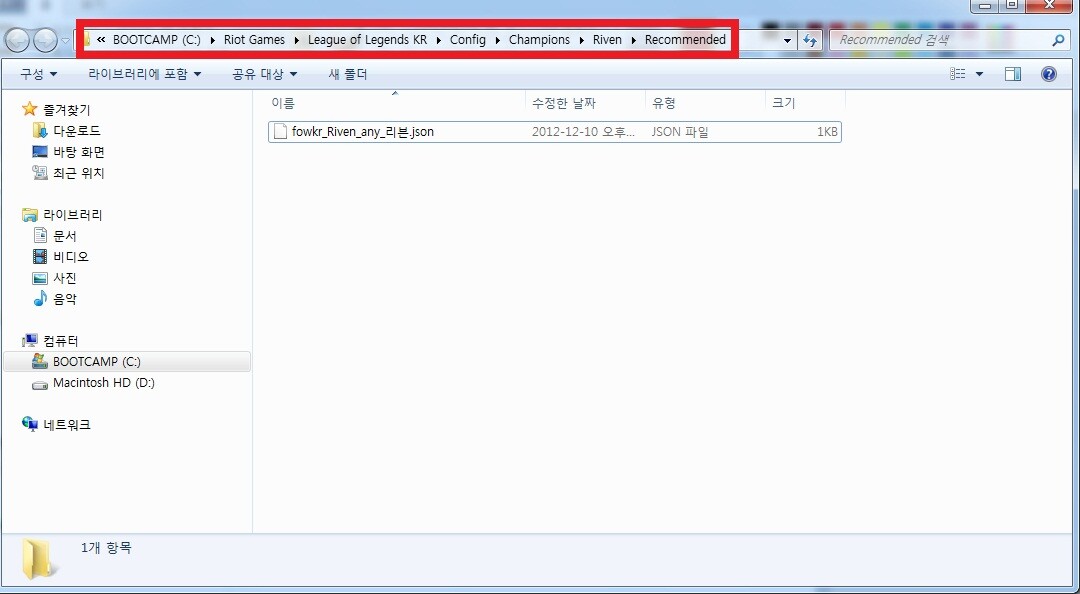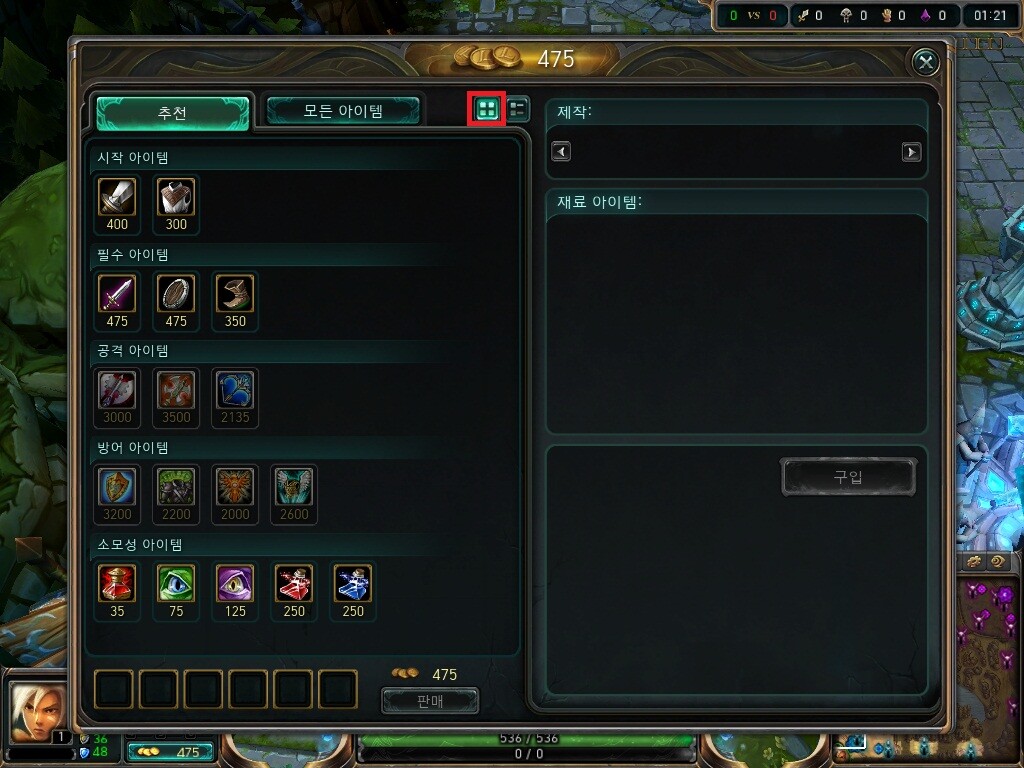Notice
Recent Posts
Recent Comments
Link
반응형
| 일 | 월 | 화 | 수 | 목 | 금 | 토 |
|---|---|---|---|---|---|---|
| 1 | 2 | 3 | 4 | 5 | ||
| 6 | 7 | 8 | 9 | 10 | 11 | 12 |
| 13 | 14 | 15 | 16 | 17 | 18 | 19 |
| 20 | 21 | 22 | 23 | 24 | 25 | 26 |
| 27 | 28 | 29 | 30 | 31 |
Tags
- TCP 네트워크 방식의 연결
- 변경된 정보
- 나지보
- 아이폰
- php 홈디렉토리 변경방법
- 컬렉션 프레임
- 벨팡
- 나지보 특성
- 비행기 모드
- Collection Framework
- 아이패드
- unity
- 에셋
- End of Darkness
- tcp
- 리눅스
- 소캣(Socket)
- 기업의 행포
- 명령어
- 안드로이드 Application Lifecycle
- game
- 포트(Port)
- 안드로이드
- 어플
- 스랄 특성
- 히오스
- 집 정리
- tcp네트워크
- 자바
- 게임
Archives
- Today
- Total
Do Something IT
[롤]상점을 손쉽고 편하게 사용하는방법.tip 본문
반응형
★시즌3★ 상점을 손쉽고 편하게 사용하는방법.tip
반응형
'아낙라이프 > 아낙의 잡동사니' 카테고리의 다른 글
| 절대 사귀면 안되는 남자 유형 15가지는? (0) | 2013.03.05 |
|---|---|
| 질문입니다 (0) | 2013.02.20 |
| 넥서스s 삼성 통합 usb 드라이브 (0) | 2012.10.09 |
| 아낙 솬 부두 스킬트리 (0) | 2012.08.27 |
| 1.04 주목해야될 부드 스킬트리 (0) | 2012.08.27 |
Comments